Wprowadzenie
Optymalizacja wydajności systemu poprzez ustawienia przyspieszenia sprzętowego w systemie Windows 11 może zauważalnie wpłynąć na codzienne operacje i zwiększyć produktywność lub wrażenia z gry. Ten przewodnik zgłębia istotę przyspieszenia sprzętowego, jego znaczenie dla Windows 11, oraz dostarcza krok po kroku proces oceny i zarządzania tymi ustawieniami. Niezależnie od tego, czy chcesz zwiększyć wydajność aplikacji, podnieść jakość wizualną gier, czy rozwiązać problemy z systemem, opanowanie ustawień przyspieszenia sprzętowego jest kluczowe.
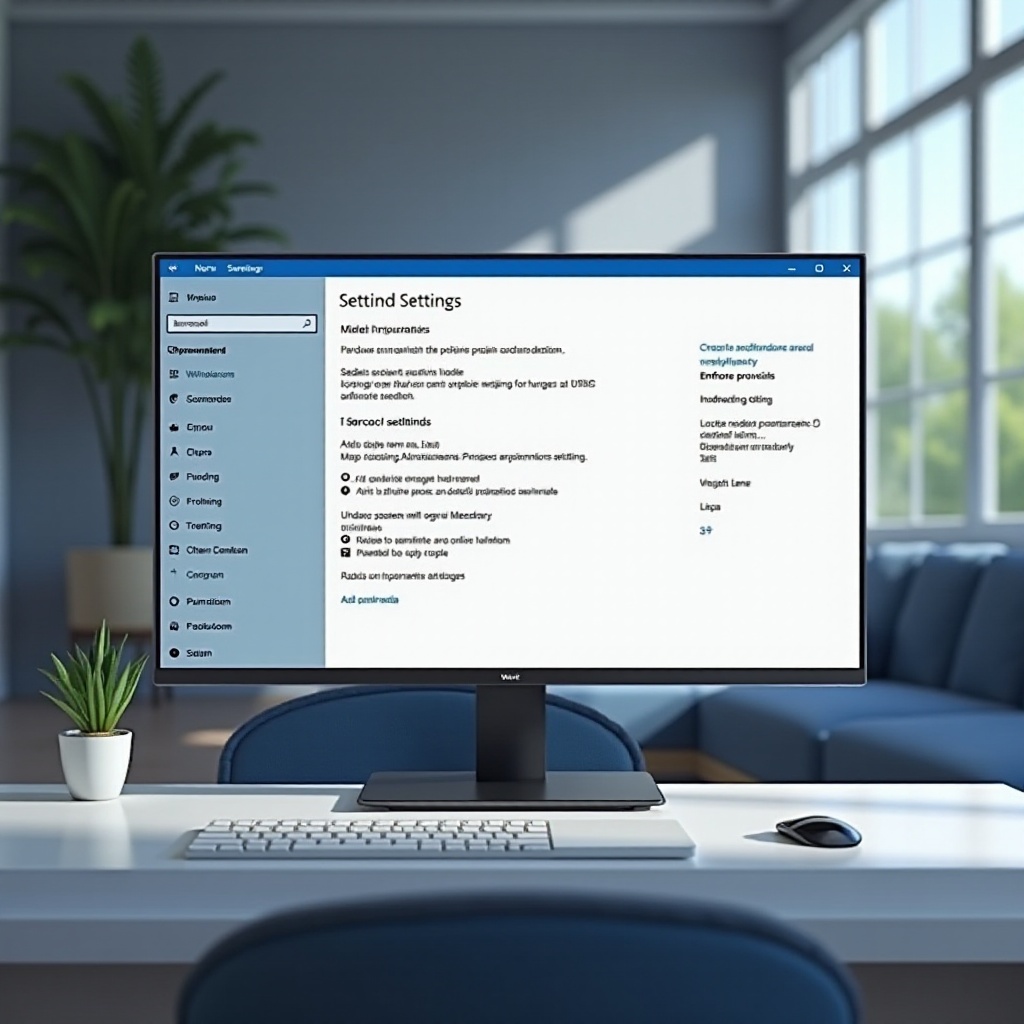
Czym jest przyspieszenie sprzętowe?
Przyspieszenie sprzętowe odnosi się do delegowania określonych zadań z procesora CPU do alternatywnych komponentów sprzętowych, takich jak GPU, karta dźwiękowa lub inne wyspecjalizowane procesory. Ta zmiana pozwala na płynniejsze działanie intensywnych zadań, takich jak dekodowanie wideo czy grafika w grach o wysokim profilu, poprzez wykorzystanie sprzętu zoptymalizowanego dla takich operacji.
W systemie Windows 11 stosowanie przyspieszenia sprzętowego może znacznie zwiększyć wydajność aplikacji graficznych lub bardziej efektywnie obsługiwać projekty z dużą ilością danych. Wykorzystując wyspecjalizowane procesory, Windows 11 zmniejsza obciążenie procesora, pomagając unikać opóźnień i nieefektywności. Zrozumienie tego mechanizmu jest kluczowe dla wykorzystania pełnego potencjału systemu.

Dlaczego przyspieszenie sprzętowe jest ważne dla Windows 11
Przyspieszenie sprzętowe działa jako podstawowy element zwiększający responsywność i zarządzanie obciążeniem w Windows 11. W miarę jak oprogramowanie staje się coraz bardziej złożone i wymagające dużej ilości mediów, płynne wykonywanie rutynowych zadań w dużym stopniu zależy od przyspieszenia sprzętowego. Umożliwia użytkownikom przełączanie się między wieloma aplikacjami bez wysiłku, redukując opóźnienia i promując płynność.
Dla graczy czy profesjonalistów korzystających z aplikacji wymagających intensywnego renderowania, włączenie przyspieszenia sprzętowego przekłada się na płynniejszą grafikę i szybsze przetwarzanie danych. Przeładunek z procesora CPU również przyczynia się do jego długowieczności, co świadczy o dalekosiężnej użyteczności przyspieszenia sprzętowego, która wykracza poza zaawansowane gry—codzienne aplikacje również zyskują wzrost wydajności.
Jak sprawdzić, czy przyspieszenie sprzętowe jest włączone
Sprawdzenie, czy przyspieszenie sprzętowe jest aktywne, wymaga zaglądania do ustawień Windows w celu zbadania konfiguracji systemu. Poniżej znajdują się proste kroki, aby potwierdzić tę konfigurację:
Nawigacja do ustawień Windows 11
- Kliknij menu Start i otwórz ‘Ustawienia.
- Przejdź do ‘System,’ a następnie wybierz ‘Ekran.
- Przewiń, aby znaleźć i kliknąć ‘Ustawienia grafiki’ w celu wyświetlenia opcji przyspieszenia sprzętowego.
Kroki weryfikacji statusu przyspieszenia sprzętowego
- W ‘Ustawieniach grafiki’ szukaj ‘Harmonogramu GPU przyspieszanego sprzętowo.
- Upewnij się, że ta opcja jest włączona.
- Aktywne przełączenie oznacza, że przyspieszenie sprzętowe jest używane.
Alternatywne metody potwierdzenia akceleracji
- Sprawdź za pomocą Menedżera zadań: Kliknij prawym przyciskiem myszy pasek zadań, wybierz ‘Menedżer zadań’ i przejdź do zakładki ‘Wydajność.’ Sprawdź sekcję ‘GPU,’ aby zobaczyć, czy aplikacje korzystają z przyspieszenia sprzętowego.
- Użyj Panelu sterowania grafiki: Wejdź do interfejsu oprogramowania swojego GPU (jak NVIDIA Control Panel), aby potwierdzić, czy podobne ustawienia przyspieszenia sprzętowego są włączone.
Jak włączyć lub wyłączyć przyspieszenie sprzętowe w Windows 11
Zmiana ustawień przyspieszenia sprzętowego może znacznie zwiększyć wydajność lub działać jako środek zaradczy w przypadku problemów. Postępuj zgodnie z tymi wytycznymi, aby dostosować ustawienia:
Włączanie przyspieszenia sprzętowego
- W ustawieniach wyświetlania, przejdź do ‘Ustawienia grafiki.
- Przełącz ‘Harmonogram GPU przyspieszany sprzętowo’ na ‘Wł.
- Zrestartuj system, aby aktywować zmiany.
Wyłączanie przyspieszenia sprzętowego w celu rozwiązywania problemów
W przypadku wystąpienia awarii lub opóźnień:
1. Powtórz instrukcje i przełącz ustawienie na ‘Wył.
2. Uruchom ponownie komputer, aby wprowadzić zmiany i sprawdzić pod kątem poprawy.
Dostosowywanie ustawień dla optymalnej wydajności
- Regularnie aktualizuj sterowniki GPU, aby zachować zgodność z Windows 11.
- Odniesie się do wskazówek producenta GPU dotyczących zalecanych ustawień wydajności.
- Systematycznie wykonuj aktualizacje systemu, aby zapewnić bezproblemową integrację sprzętu i sterowników.

Typowe aplikacje i ich wykorzystanie przyspieszenia sprzętowego
Różne aplikacje wykorzystują przyspieszenie sprzętowe do zwiększenia wydajności:
– Przeglądarki internetowe, takie jak Chrome i Edge, wykorzystują je do przyspieszania renderowania stron internetowych.
– Narzędzia do edycji wideo, takie jak Adobe Premiere Pro, polegają na możliwościach GPU podczas renderowania.
– Nawet pakiety biurowe mogą przyspieszać zadania sprzętowe dla płynniejszej obsługi wielozadaniowości.
Rozpoznanie, które programy korzystają z przyspieszenia sprzętowego, może ułatwić lepsze zarządzanie wydajnością.
Rozwiązywanie typowych problemów z przyspieszeniem sprzętowym
Mimo swoich zalet przyspieszenie sprzętowe może czasem wywołać określone problemy:
– Nieoczekiwane awarie oprogramowania lub zamarzanie.
– Problemy z synchronizacją audio i wideo.
– Doświadczanie zacięć lub opóźnień w niektórych aplikacjach.
Rozwiąż te problemy, aktualizując sterowniki, dostosowując ustawienia lub potencjalnie wyłączając przyspieszenie dla problematycznej aplikacji, aby ocenić zmiany w wydajności.
Podsumowanie
Odpowiednio zarządzane, przyspieszenie sprzętowe może znacznie wzbogacić korzystanie z Windows 11 zarówno w celach osobistych, jak i zawodowych. Zyskując biegłość w zarządzaniu tymi ustawieniami, można osiągnąć znaczące poprawy wydajności i proaktywnie rozwiązać potencjalne problemy. Regularne monitorowanie i przemyślane dostosowania konfiguracji powierzają użytkownikowi płynniejsze i bardziej efektywne doświadczenie użytkownika.
Często zadawane pytania
Jak przyspieszenie sprzętowe wpływa na wydajność gier?
Przyspieszenie sprzętowe pozwala grom skutecznie wykorzystywać GPU, co pomaga w płynniejszej grafice i szybszym renderowaniu, a tym samym poprawia doświadczenia z gry.
Czy włączenie przyspieszenia sprzętowego może powodować problemy z systemem?
Rzeczywiście, może to czasami wywołać konflikty oprogramowania lub nieregularności wydajności, które zazwyczaj można rozwiązać poprzez aktualizacje sterowników lub dostosowanie ustawień.
Jak poprawić wydajność, jeśli przyspieszenie sprzętowe nie jest obsługiwane?
Jeśli nie jest obsługiwane, utrzymuj system i sterowniki w aktualnym stanie, minimalizuj programy działające w tle i rozważ modernizację sprzętu, aby sprostać wymagającym zadaniom.
